 |
 |
|
||
 |
||||
Εκτύπωση σε παχύ χαρτί
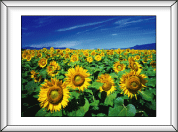
Μπορείτε να εκτυπώσετε εικόνες και έγγραφα υψηλής ποιότητας σε παχύ χαρτί.
Τοποθέτηση χαρτιού μεγάλου πάχους
Δείτε την επόμενη ενότητα σχετικά με την τοποθέτηση χαρτιού μεγάλου πάχους.
Ρυθμίσεις εκτυπωτή για Windows
 |
Ανοίξτε το αρχείο που θέλετε να εκτυπώσετε.
|
 |
Μεταβείτε στις ρυθμίσεις του εκτυπωτή.
|
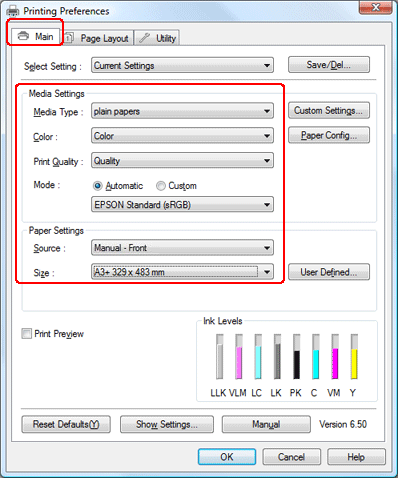
 |
Κάντε κλικ στην καρτέλα Main (Κύριο), επιλέξτε την κατάλληλη ρύθμιση Media Type (Τύπος μέσου) και στη συνέχεια, επιλέξτε τα στοιχεία που προτιμάτε για τις επιλογές Color (Χρώμα), Print Quality (Ποιότητα εκτ.) και Mode (Λειτουργία).
|
 Σημείωση:
Σημείωση:|
Η διαθεσιμότητα των στοιχείων ρύθμισης ενδέχεται να διαφέρει ανάλογα με τη ρύθμιση που επιλέγετε.
|
 |
Επιλέξτε Manual - Front (Μη αυτόματο - Εμπρός) για τη ρύθμιση Source (Τροφοδοσία).
|
 Σημείωση:
Σημείωση:|
Η εκτύπωση χωρίς περιθώρια δεν είναι διαθέσιμη όταν επιλεγεί Manual - Front (Μη αυτόματο - Εμπρός).
|
 |
Πραγματοποιήστε την κατάλληλη ρύθμιση για το στοιχείο Size (Μέγεθος).
|
 |
Κάντε κλικ στην καρτέλα Page Layout (Διάταξη σελίδας), επιλέξτε Portrait (Κατακόρυφος) (σε ύψος) ή Landscape (Οριζόντιος) (σε πλάτος) για να αλλάξετε τον προσανατολισμό της εκτύπωσής σας, πραγματοποιήστε άλλες απαραίτητες ρυθμίσεις και ξεκινήστε να εκτυπώνετε.
|
Ρυθμίσεις εκτυπωτή για Mac OS X 10.5
 |
Ανοίξτε το αρχείο που θέλετε να εκτυπώσετε.
|
 |
Μεταβείτε στο πλαίσιο διαλόγου Print (Εκτύπωση).
|
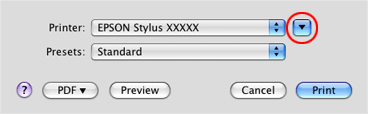
 |
Κάντε κλικ στο κουμπί
 για να επεκτείνετε αυτό το πλαίσιο διαλόγου. Επιλέξτε τον εκτυπωτή που χρησιμοποιείτε στη ρύθμιση Printer (Εκτυπωτής). για να επεκτείνετε αυτό το πλαίσιο διαλόγου. Επιλέξτε τον εκτυπωτή που χρησιμοποιείτε στη ρύθμιση Printer (Εκτυπωτής). |
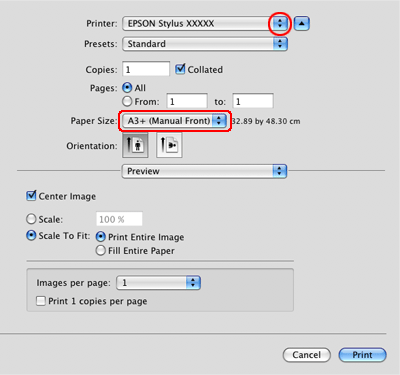
 |
Επιλέξτε την κατάλληλη ρύθμιση Paper Size (Μέγεθος χαρτιού) με Manual - Front (Μη αυτόματο - Εμπρός) σε παρένθεση.
|
 Σημείωση:
Σημείωση:|
Ανάλογα με την εφαρμογή που χρησιμοποιείτε, ενδέχεται να μην μπορείτε να επιλέξετε ορισμένα στοιχεία σε αυτό το πλαίσιο διαλόγου. Σε αυτή την περίπτωση, πατήστε Page Setup (Διαμόρφωση σελίδας) στο μενού File (Αρχείο) της εφαρμογής σας και επιλέξτε τις κατάλληλες ρυθμίσεις.
|
 |
Επιλέξτε Print Settings (Ρυθμίσεις εκτύπωσης) από το αναδυόμενο μενού.
|
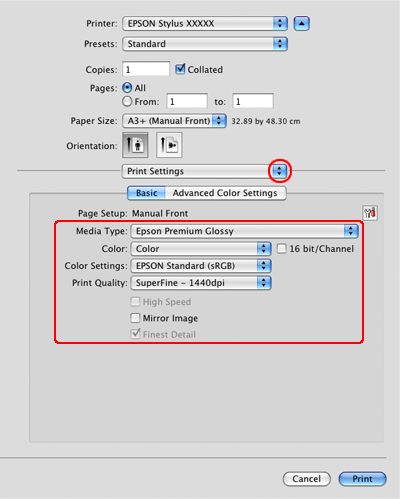
 |
Επιλέξτε τις κατάλληλες ρυθμίσεις για τα στοιχεία Media Type (Τύπος μέσου), Color (Χρώμα) και άλλες ρυθμίσεις και στη συνέχεια, ξεκινήστε την εκτύπωση. Για λεπτομέρειες σχετικά με το Print Settings (Ρυθμίσεις εκτύπωσης), ανατρέξτε στην ηλεκτρονική βοήθεια.
|
Ρυθμίσεις εκτυπωτή για Mac OS 10.3 ή 10.4
 |
Ανοίξτε το αρχείο που θέλετε να εκτυπώσετε.
|
 |
Μεταβείτε στο πλαίσιο διαλόγου Page Setup (Διαμόρφωση σελίδας).
|
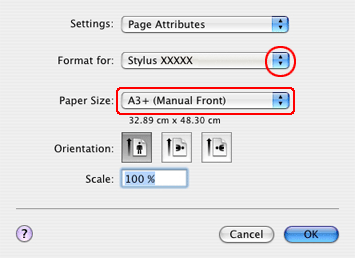
 |
Επιλέξτε τον εκτυπωτή που χρησιμοποιείτε στη ρύθμιση Format for (Μορφή για).
|
 |
Πραγματοποιήστε την κατάλληλη ρύθμιση για το στοιχείο Paper Size (Μέγεθος χαρτιού) και βεβαιωθείτε ότι το μέγεθος χαρτιού που επιλέγετε ακολουθείται από το κείμενο Manual - Front (Μη αυτόματο - Εμπρός), για παράδειγμα A3+ (Manual - Front).
|
 Σημείωση:
Σημείωση:|
Η εκτύπωση χωρίς περιθώρια δεν είναι διαθέσιμη όταν επιλεγεί Manual - Front (Μη αυτόματο - Εμπρός).
|
 |
Πραγματοποιήστε την κατάλληλη ρύθμιση για το στοιχείο Orientation (Προσανατολισμός).
|
 |
Πατήστε OK για να κλείσετε το πλαίσιο διαλόγου Page Setup (Διαμόρφωση σελίδας).
|
 |
Μεταβείτε στο πλαίσιο διαλόγου Print (Εκτύπωση).
|
 |
Επιλέξτε Print Settings (Ρυθμίσεις εκτύπωσης) από το αναδυόμενο μενού.
|

 |
Πραγματοποιήστε τις κατάλληλες ρυθμίσεις Media Type (Τύπος μέσου), Color (Χρώμα) και Mode (Λειτουργία). Για λεπτομέρειες σχετικά με το Print Settings (Ρυθμίσεις εκτύπωσης), ανατρέξτε στην ηλεκτρονική βοήθεια.
|
 |
Κάντε κλικ στο κουμπί Print (Εκτύπωση) για να ξεκινήσετε την εκτύπωση.
|
